Het doel van Blackboard Email is om gebruikers een makkelijke manier te geven om e-mailberichten te versturen buiten Blackboard om, zonder in te hoeven loggen in een aparte e-mail client. Bijvoorbeeld, je bladert door wat collegenota’s of probeert een activiteit af te ronden en hebt een vraag. In plaats van een nieuw browservenster te openen en in te loggen op je UALR e-mail, kun je direct vanuit Blackboard een e-mail sturen.
| Topic | What’s Covered |
|---|---|
| Accessing Email | How to access the Email tool inside of Blackboard |
| Email ontvangers | Email ontvanger opties beschikbaar in Blackboard |
| E-mail opstellen en versturen | Hoe een email bericht op te stellen en te versturen en dat bericht van Blackboard naar het UALR e-mailsysteem |
| Best Practices using Email | Netiquette tips betreffende het versturen van e-mail binnen een cursus |
Accessing Email
Je kunt alleen Blackboard e-mail versturen vanuit een cursus en alleen als de docent de e-mail tool beschikbaar heeft gemaakt via een link in het cursusmenu. Als de docent het Blackboard e-mailsysteem gebruikt, dan ontvangt u de berichten via uw UALR e-mailaccount.

Terug naar boven
Emailontvangers
Blackboard biedt meerdere opties om de ontvangers van uw e-mail te selecteren.
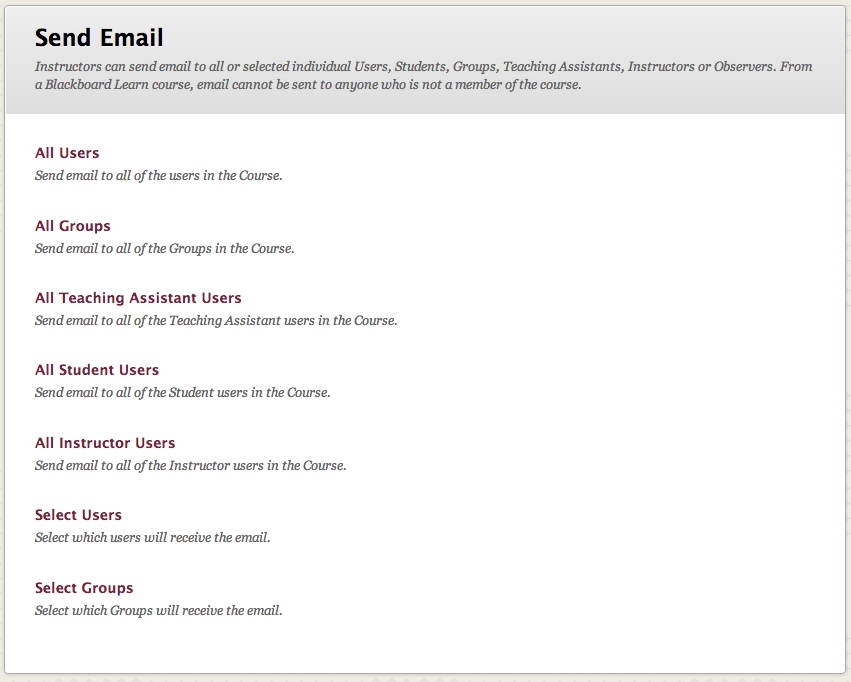
| Email-opties | |
|---|---|
| Alle gebruikers | Verstuurt e-mail naar alle gebruikers in de cursus |
| Alle groepen | Verstuurt e-mail naar alle groepen in de cursus |
| Verstuurt e-mail naar alle groepen in de cursus | |
| All Student Users | Stuurt email naar alle studenten in de course |
| All Teaching Assistant Users | Stuurt email naar alle Teaching Assistants in de course |
| Alle gebruikers van docenten | stuurt e-mail naar alle docenten in de cursus |
| Selecteer gebruikers | stuurt e-mail naar een enkele gebruiker of geselecteerde gebruikers in de cursus |
| Selecteer groepen | Verstuurt e-mail naar een enkele groep of geselecteerde groepen in de cursus |
Terug naar boven
E-mail samenstellen en versturen
Als u ervoor kiest om een e-mail naar alle gebruikers te sturen, groepen, studenten, onderwijsassistenten of docenten, kunt u de eerste stap in de onderstaande instructies negeren.
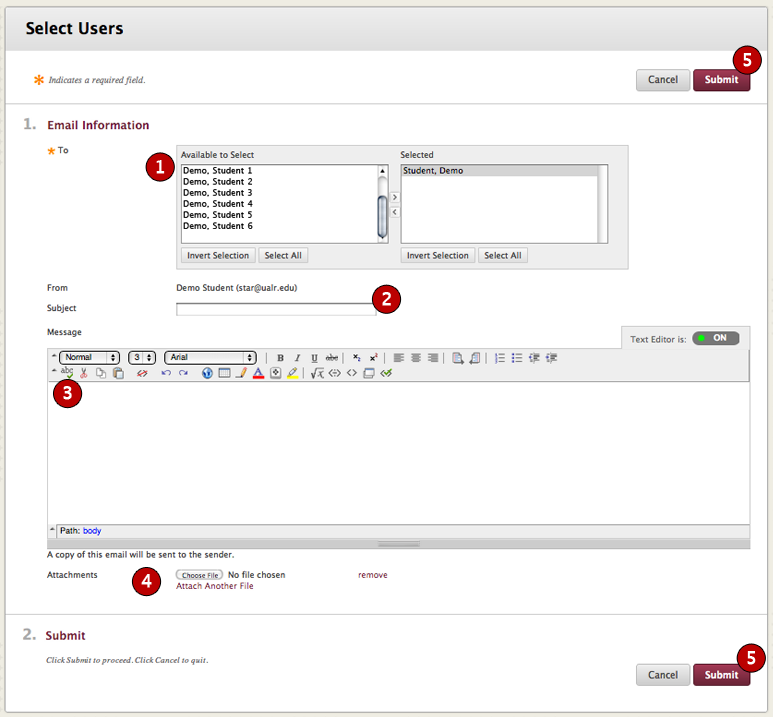
Om een e-mail binnen Blackboard te verzenden:
- Selecteer een of meer ontvangers en gebruik vervolgens de pijl naar rechts om de naam naar de kolom Geselecteerd te verplaatsen.
- Voer een Onderwerp voor uw e-mailbericht in.
- Type uw bericht.
- Klik op Bestand bijvoegen om naar bestanden op uw computer te bladeren. U kunt meerdere bestanden bijvoegen. Nadat u een bestand hebt toegevoegd, verschijnt de optie om een ander bestand bij te voegen.
- Klik op Verzenden om uw bericht te verzenden.
Terug naar boven
Best Practices Using Email
Communiceren via e-mail is efficiënt en effectief. Houd rekening met de volgende beste praktijken bij het gebruik van dit hulpmiddel.
- Breng een begroeting
- Breng uw boodschap duidelijk en beknopt
- Gebruik volledige zinnen
- Controleer uw spelling en grammatica
- Citeer van anderen wanneer
- Schrijf een beschrijvende onderwerpregel
- Gebruik alleen hoofdletters als dat nodig is, want ALL CAPS kan worden gezien als een stemverheffing
- Teken uw naam!
Terug naar het begin